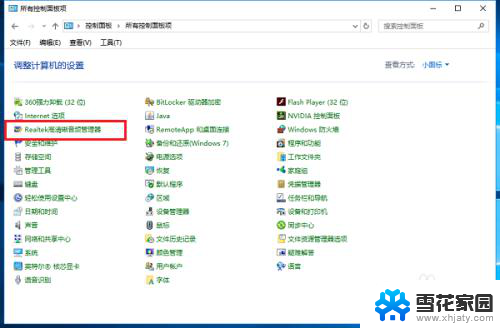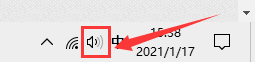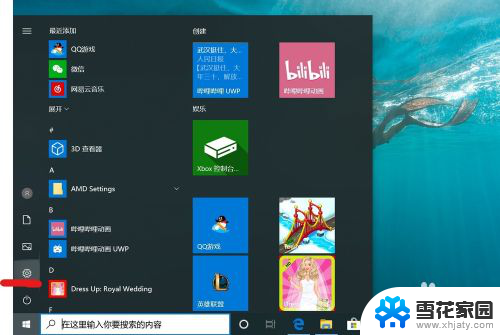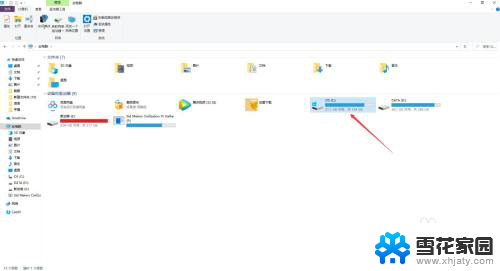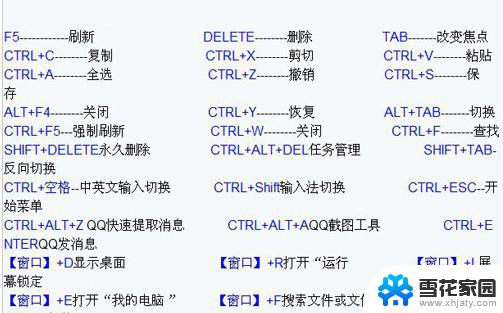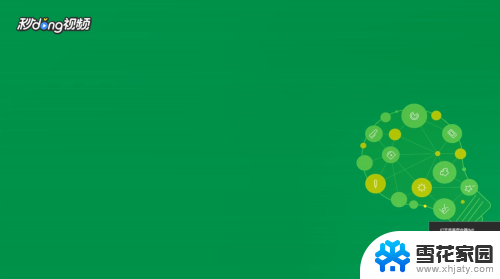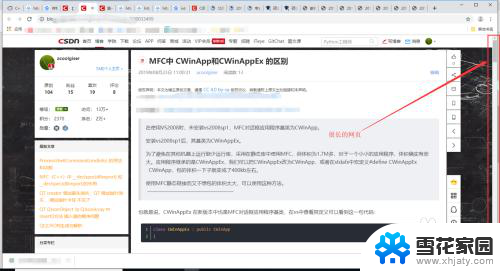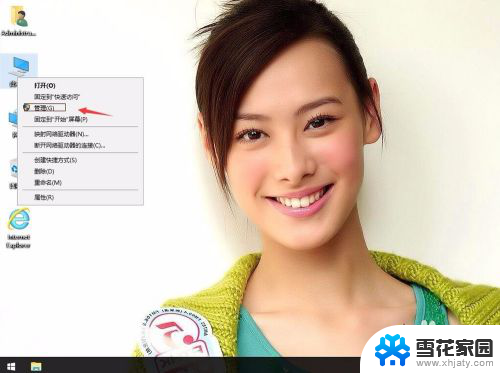在电脑如何截取音频 Win10系统如何截取音频的一部分
更新时间:2023-12-11 14:01:59作者:yang
在如今数字化的时代,音频的应用越来越广泛,无论是制作音乐、录制声音还是进行语音识别,都需要截取音频的一部分来进行处理,而对于Win10系统的用户来说,截取音频变得更加简单和便捷。通过一些专业的软件或者系统自带的工具,用户可以轻松地截取所需的音频片段,以满足各种需求。本文将介绍Win10系统下如何截取音频的一部分,并提供一些实用的技巧和建议,帮助读者更好地操作和利用电脑截取音频。无论是从音乐制作的角度还是进行语音处理的需求,这些方法都将对你有所帮助。
步骤如下:
1.在电脑上首先打开录音机,找到要编辑的录音文件。
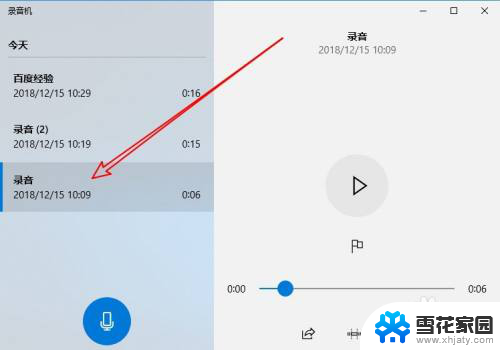
2.然后在右侧窗口点击工具栏上的裁剪按钮。
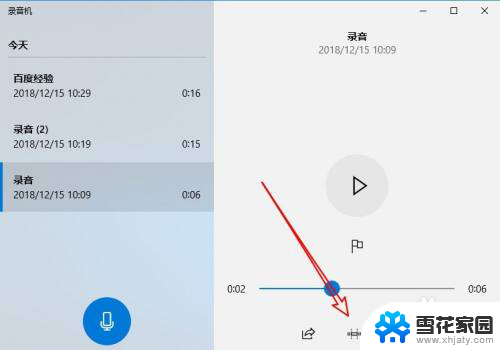
3.拖动裁剪工具条,设置好要排解的文件开头与结尾。
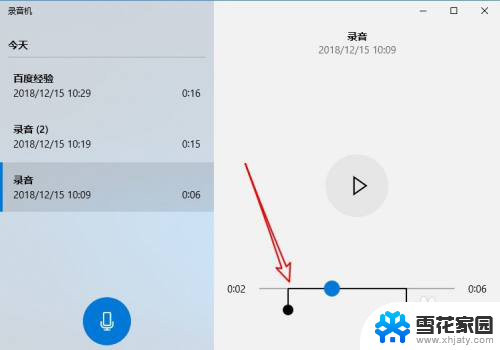
4.设置完成后,我们点击下面的保存按钮。
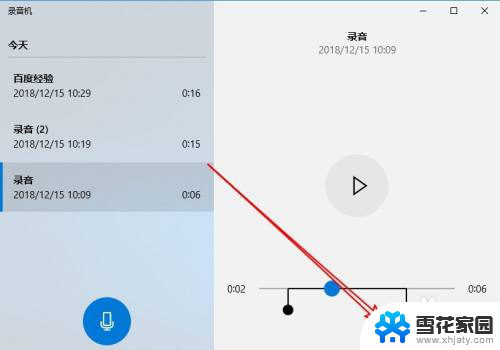
5.接着在打开的菜单中,点击保存副本的菜单项。
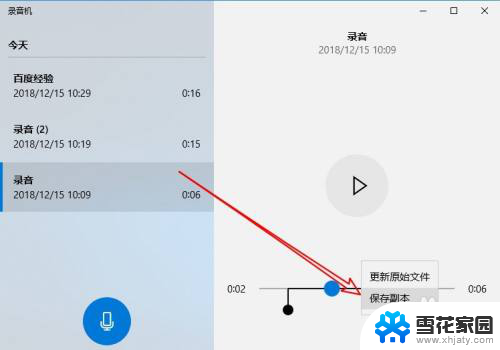
6.这样我们就可以把刚刚裁剪的文件保存成功了。
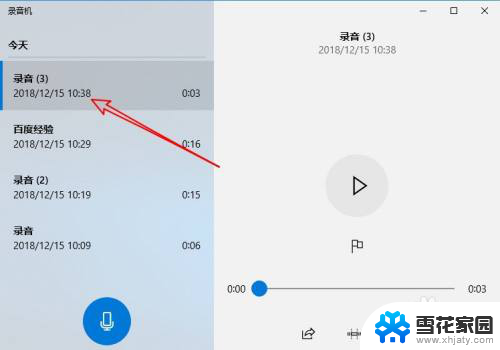
以上就是关于如何在电脑上截取音频的全部内容,如果遇到这种情况,你可以按照以上操作来解决问题,非常简单快速,一步到位。